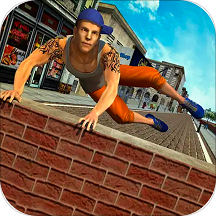在使用电脑进行宽带连接时,有时会遇到系统提示找不到netcfg.hlp文件的问题。这个文件其实是网络配置帮助文件,当系统无法建立拨号连接时,会尝试根据netcfg.hlp提供一些错误信息,如“连接错误691”等。尽管netcfg.hlp文件不是必须存在的,但缺少了它,用户可能无法直接获取到详细的错误信息,给解决问题带来一定的困扰。那么,如何安装或恢复这个netcfg.hlp文件呢?以下是一些实用的方法,帮助您轻松解决这个问题。
方法一:从安装光盘复制
如果您手头有windows xp的安装光盘,那么恢复netcfg.hlp文件就变得非常简单了。
1. 将windows xp安装光盘放入光驱。

2. 打开“我的电脑”,找到光驱盘符并双击进入。
3. 在光盘目录中找到“i386”文件夹,双击打开。
4. 在i386文件夹中,寻找netcfg.hlp文件。
5. 选中netcfg.hlp文件,复制它。
6. 打开c盘,进入“windows\help”目录。
7. 在“help”目录中粘贴netcfg.hlp文件。

8. 复制完成后,重启电脑,问题即可解决。
方法二:从网上下载
如果您没有windows xp的安装光盘,也不必担心,您还可以从网上下载netcfg.hlp文件。
1. 打开搜索引擎,输入“netcfg.hlp文件下载”进行搜索。
2. 在搜索结果中找到一个可靠的下载源,下载netcfg.hlp文件。
3. 下载完成后,解压文件(如果下载的是压缩包)。
4. 打开解压后的文件夹,找到netcfg.hlp文件。
5. 复制netcfg.hlp文件,粘贴到c:\windows\help目录下。
6. 粘贴完成后,重启电脑,系统即可正常访问netcfg.hlp文件了。
方法三:检查并修复网络连接
值得注意的是,出现找不到netcfg.hlp文件的问题,大多数情况下并不是因为文件真的丢失了,而是因为网络连接存在问题。因此,在尝试上述方法之前或之后,您都应该检查一下自己的网络连接。
1. 检查网线连接是否良好,确保网线没有松动或损坏。
2. 如果使用路由器或adsl猫,尝试重启这些设备。

3. 检查网卡是否被禁用,如果被禁用,请启用网卡。
4. 在设备管理器中检查网卡驱动是否正常,如果网卡驱动有问题,请更新网卡驱动。
如果以上方法都无法解决问题,那么可能是系统本身存在问题。此时,您可以考虑备份重要数据后,重新安装系统或进行系统还原。不过,在进行这些操作之前,请确保您已经尝试了所有可能的解决方法,并且确实需要重装系统来解决问题。
总之,找不到netcfg.hlp文件并不是一个大问题,只要您按照上述方法进行操作,就可以轻松解决。希望这篇文章能够帮助到您!